Pixel Buds 설정 사용 방법
알아야 할 사항
- Android 10.0 이상: 탭 설정 > 연결된 장치 > Pixel Buds 톱니바퀴 아이콘.
- Android 9 및 이전 버전: 다음을 통해 설정에 액세스 픽셀 버드 앱.
- 저음을 조정하려면: 설정 > 연결된 장치 > Pixel Buds 톱니바퀴 아이콘 > 소리 > 베이스 부스트 토글.
이 도움말에서는 오디오 설정을 조정하고 무선 이어버드를 최대한 활용하는 방법을 포함하여 Pixel Buds 설정을 사용하는 방법을 설명합니다.
Pixel Buds 설정에 액세스하려면 어떻게 하나요?
Pixel Buds가 Android 휴대전화에 페어링되면 Android 설정 앱의 연결된 기기 섹션을 통해 설정에 액세스할 수 있습니다. 컴퓨터 및 Android가 아닌 휴대전화와 같은 다른 기기에서 Pixel Buds를 사용할 수 있지만 Android 휴대전화를 통해서만 액세스하고 설정을 조정할 수 있습니다.
Android 9 또는 이전 버전이 설치된 구형 휴대전화가 있습니까? 확인 픽셀 버드 앱 홈 화면이나 앱 목록에서 아래 지침을 따르는 대신 해당 앱을 열어야 합니다.
Pixel Buds 설정에 액세스하는 방법은 다음과 같습니다.
열려있는 설정.
수도꼭지 연결된 장치.
탭 기어 연결된 기기 목록에서 Pixel Buds 옆에 있는 아이콘
-
여기에서 Pixel Buds 설정에 액세스할 수 있습니다. 모든 옵션을 보려면 자세한 설정.
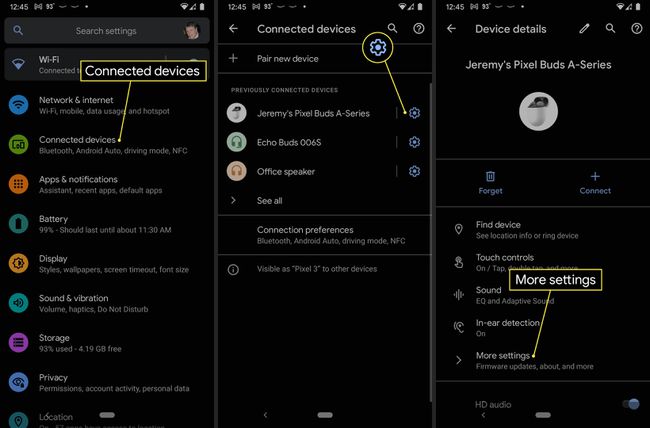
Pixel Buds 설정을 변경하려면 어떻게 하나요?
모든 Pixel Buds 설정은 Android 10.0 이상을 사용하는 경우 위에 설명된 방법을 통해 액세스하거나 이전 버전의 Android를 사용하는 경우 Pixel Buds 앱을 통해 액세스할 수 있습니다. 설정 화면에서 다음을 사용하여 Pixel Buds를 설정할 수 있습니다. Google의 기기 찾기 서비스, 터치 컨트롤 조정, 사운드 설정 변경, 인이어 감지 켜기 및 끄기, 휴대폰이 이어버드와 상호 작용하는 방식을 정확하게 조정할 수 있습니다.
다양한 Pixel Buds 설정 옵션, 정의 및 사용 방법은 다음과 같습니다.
- 기기 찾기: 아직 설정하지 않은 경우 기기 찾기 서비스로 Pixel Buds를 설정하고, Pixel Buds를 분실한 경우 기기 찾기 서비스에 액세스하세요. 마지막으로 알려진 위치를 보거나 각 개별 이어버드를 울릴 수 있습니다.
- 터치 컨트롤: Pixel Buds에는 탭하여 재생 또는 일시 중지, 두 번 탭하여 음악 트랙 건너뛰기, 세 번 탭하여 트랙 반복, 한 번 탭하여 전화 받기 등의 터치 컨트롤이 있습니다. 터치 컨트롤을 사용하지 않으려면 이 기능을 끌 수 있습니다.
- 소리: 주변 소음 수준에 따라 자동으로 볼륨을 조정하는 베이스 부스트 또는 활성 사운드를 켤 수 있습니다.
- 귀 감지: 이 기능은 한쪽 또는 양쪽 이어버드를 제거하면 미디어 재생을 자동으로 일시 중지합니다. 마음에 들지 않으면 끌 수 있습니다.
- 자세한 설정: 이 옵션을 사용하면 필요한 경우 펌웨어를 업데이트하고, 일련의 팁 및 기타 정보를 볼 수 있습니다. 또한 나중에 이러한 설정에 쉽게 액세스할 수 있도록 홈 화면에 Pixel Buds 위젯을 추가할 수 있습니다.
- HD 오디오 AAC: 이것은 고음질 오디오를 켜고 끌 수 있는 간단한 토글입니다.
- 전화 통화: Pixel Buds를 사용하여 전화를 받지 않으려면 이 토글을 끌 수 있습니다.
- 미디어 오디오: 이 기능을 끄면 미디어가 Pixel Buds 대신 휴대전화 스피커를 통해 재생됩니다.
- 연락처 공유: Pixel Buds가 연락처에 접근할 수 있는 기능입니다. 이 기능을 켜면 연락처와 관련된 알림을 번호 대신 이름으로 읽습니다.
Pixel Buds에서 저음을 어떻게 조정합니까?
Pixel Buds에는 이퀄라이저 설정이 있지만 상당히 기본적입니다. 저음 부스트를 켜서 저음을 높일 수 있고 저음 부스트를 꺼 저음을 감소시킬 수 있지만 미세 제어가 없습니다. 또한 주변 소음에 따라 이어버드의 볼륨을 자동으로 조정하는 활성 사운드 기능도 있습니다.
Pixel Buds에서 저음 및 기타 사운드 설정을 조정하는 방법은 다음과 같습니다.
열려있는 설정.
수도꼭지 연결된 장치.
탭 기어 Pixel Buds 옆에 있는 아이콘
-
수도꼭지 소리.
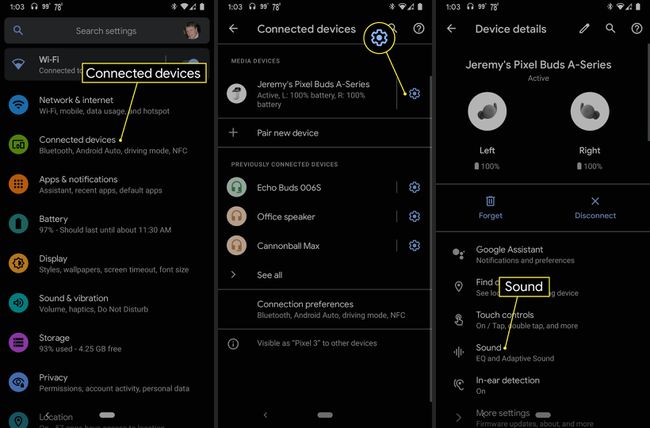
탭 베이스 부스트 토글하여 켜십시오.
다양한 환경에서 더 나은 사운드를 얻으려면 적응형 사운드 비녀장.
-
뒤로 버튼을 누르고 켜면 HD 오디오: AAC, 음질을 향상시킬 수도 있습니다.
HD 오디오: AAC는 오디오 품질을 향상시킬 수 있지만 과도한 지연 시간. 이 기능을 활성화한 후 사운드 지연이 발생하면 다시 끄십시오.
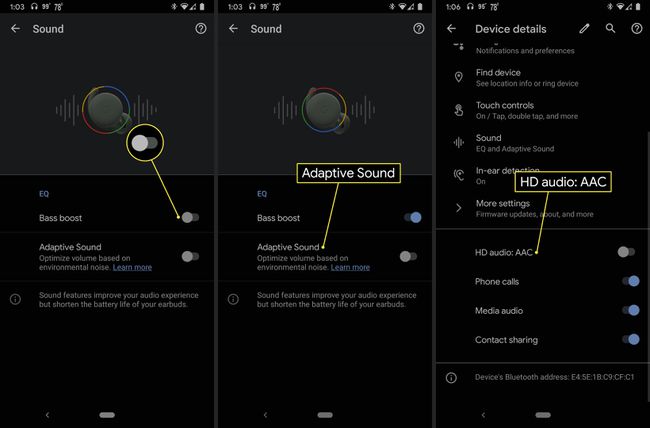
자주하는 질문
-
Pixel Buds가 휴대전화에 연결되지 않는 이유는 무엇인가요?
문제가 있는 경우 Pixel Buds를 휴대전화에 연결, 기기의 블루투스 설정에서 Pixel Buds를 삭제하고 다시 페어링하세요. Pixel Buds의 교체 세트를 페어링하려는 경우 먼저 저장된 Bluetooth 기기 목록에서 이전 Pixel Buds를 삭제하세요.
-
Pixel Buds를 여러 기기에 연결할 수 있나요?
예. Google Pixel Buds는 최대 8대의 기기와 페어링할 수 있습니다. 장치를 더 추가하려면 먼저 다른 장치의 Bluetooth 설정에서 제거해야 합니다.
-
Google Pixel Buds의 볼륨이 낮은 이유는 무엇인가요?
볼륨이 평소보다 낮으면 블루투스 연결을 재설정해 보세요. 휴대전화의 볼륨 설정을 조정할 수도 있습니다.
-
Pixel Bud 케이스가 언제 충전되었는지 어떻게 알 수 있나요?
완전히 충전되면 케이스 외부의 상태 표시등이 흰색으로 바뀝니다. 아직 충전 중이면 표시등이 주황색입니다. 케이스 내부의 표시등은 Pixel Buds의 충전 상태를 나타냅니다.
